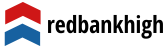Kaip sukurti linijinės regresijos modelį „Excel“
Kas yra tiesinė regresija?
Linijinis regresija yra duomenų grafikas, kuriame pavaizduota linijinis santykis tarp nepriklausomo ir priklausomo kintamojo. Paprastai jis naudojamas vizualiai parodyti santykių stiprumą ir dispersija rezultatų - visa tai paaiškina priklausomo kintamojo elgesį.
Tarkime, kad norėjome išbandyti santykį tarp valgytų ledų kiekio ir nutukimo. Mes paimame nepriklausomą kintamąjį, ledų kiekį, ir susiejame jį su priklausomu kintamuoju, nutukimu, kad pamatytume, ar yra ryšys. Atsižvelgiant į regresiją, grafiškai parodomas šis ryšys, tuo mažesnis kintamumas duomenimis, tuo ryšys stipresnis ir labiau tinka regresijos linijai.
Pagrindiniai išsinešimai
- Linijinė regresija modeliuoja priklausomo ir nepriklausomo kintamojo (-ų) santykį.
- Regresijos analizę galima atlikti, jei kintamieji yra nepriklausomi, nėra heteroscedastiškumo ir kintamųjų klaidų terminai nėra koreliuojami.
- Naudojant duomenų analizės įrankių paketą lengviau modeliuoti tiesinę regresiją „Excel“.
Svarbūs dalykai
Yra keletas svarbių prielaidų apie jūsų duomenų rinkinį, kurios turi būti teisingos, kad galėtumėte tęsti regresijos analizė:
- Kintamieji turi būti tikrai nepriklausomi (naudojant a Chi kvadratas testas).
- Duomenys neturi turėti kitokių klaidų dispersijos (tai vadinama heteroskedasticity (taip pat rašoma heteroscedastiškumas)).
- Kiekvieno kintamojo klaidos sąlygos turi būti nekoreliuojamos. Jei ne, tai reiškia, kad kintamieji yra nuosekliai koreliuoja.
Jei šie trys dalykai skamba sudėtingai, jie yra. Tačiau vieno iš šių svarstymų netiesa yra šališkas įvertinimas. Iš esmės jūs klaidingai nurodytumėte matuojamus santykius.
Regresijos išvedimas „Excel“
Pirmasis žingsnis vykdant regresinę analizę „Excel“ yra dar kartą patikrinti, ar įdiegtas nemokamas „Excel“ papildinio duomenų analizės įrankių paketas. Šis papildinys labai palengvina įvairių statistinių duomenų apskaičiavimą. tai yra ne reikia nubrėžti tiesinę regresijos liniją, tačiau tai palengvina statistikos lentelių kūrimą. Norėdami patikrinti, ar įdiegta, įrankių juostoje pasirinkite „Duomenys“. Jei yra parinktis „Duomenų analizė“, ši funkcija yra įdiegta ir paruošta naudoti. Jei neįdiegta, galite paprašyti šios parinkties spustelėję „Office“ mygtuką ir pasirinkę „Excel“ parinktys.
Naudojant duomenų analizės įrankių paketą, regresijos išvestį galima sukurti vos keliais paspaudimais.
Nepriklausomas kintamasis patenka į X diapazoną.
Atsižvelgiant į S&P 500 grįžta, tarkime, norime sužinoti, ar galime įvertinti „Visa“ stiprumą ir santykius (V) atsargųgrįžta. „Visa“ (V) akcijų grąžinimo duomenys užpildo 1 stulpelį kaip priklausomą kintamąjį. S&P 500 grąžina duomenis, užpildytus 2 stulpelyje kaip nepriklausomą kintamąjį.
- Įrankių juostoje pasirinkite „Duomenys“. Rodomas meniu „Duomenys“.
- Pasirinkite „Duomenų analizė“. Rodomas dialogo langas Duomenų analizė - analizės įrankiai.
- Meniu pasirinkite „Regresija“ ir spustelėkite „Gerai“.
- Dialogo lange Regresija spustelėkite laukelį „Įvesties Y diapazonas“ ir pasirinkite priklausomus kintamuosius duomenis („Visa“ (V) akcijų grąža).
- Spustelėkite laukelį „Įvesties X diapazonas“ ir pasirinkite nepriklausomo kintamojo duomenis (grąžina S&P 500).
- Norėdami paleisti rezultatus, spustelėkite „Gerai“.
[Pastaba: jei lentelė atrodo maža, dešiniuoju pelės mygtuku spustelėkite vaizdą ir atidarykite naujame skirtuke, kad gautumėte didesnę skiriamąją gebą.]
Interpretuokite rezultatus
Naudojant tuos duomenis (tas pats iš mūsų R kvadratas straipsnis), gauname šią lentelę:
R.2 vertė, dar vadinama nustatymo koeficientu, matuoja variacijos santykį priklausomas kintamasis, paaiškinamas nepriklausomu kintamuoju arba kaip gerai regresijos modelis tinka duomenis. R.2 vertė svyruoja nuo 0 iki 1, o didesnė vertė rodo geresnį pritaikymą. P reikšmė arba tikimybės reikšmė taip pat svyruoja nuo 0 iki 1 ir rodo, ar testas yra reikšmingas. Priešingai nei R.2 reikšmė, mažesnė p reikšmė yra palanki, nes tai rodo koreliaciją tarp priklausomų ir nepriklausomų kintamųjų.
Regresijos schema „Excel“
Mes galime nubrėžti regresiją „Excel“, paryškindami duomenis ir nubrėždami juos kaip sklaidos diagramą. Norėdami pridėti regresijos eilutę, meniu „Diagramos įrankiai“ pasirinkite „Išdėstymas“. Dialogo lange pasirinkite „Trendline“, tada „Linear Trendline“. Norėdami pridėti R.2 reikšmę, meniu „Trendline“ pasirinkite „Daugiau tendencijų linijos parinkčių“. Galiausiai pasirinkite „Rodyti diagramoje R kvadrato reikšmę“. Vaizdinis rezultatas apibendrina santykių stiprumą, nors ir nepateikiant tiek detalių, kaip aukščiau esančioje lentelėje.